- 大 小:17.6M
- 更新时间:Feb 23, 2024
- 语 言:中文
- 版本号:v1.301.0.24011723安卓版
- 平 台:Android
- 官 网:暂无
- 权 限:查看
- 厂 商:
- 名 称:Whiteboard
- 包 名:com.microsoft.whiteboard.publicpreview
- 版 本:1.301.0.24011723
- MD5值:803a2717d2ef431ed94e9a0582f03a3b
 立即下载
立即下载
iWhiteboard微软白板app下载最新版本截图
iWhiteboard微软白板app下载最新版本简介
Whiteboard(微软白板)是一款由微软公司推出的高效白板软件,为用户提供智能化的画布,支持个人及团队思维的可视化展现和协作。它搭配流畅的笔触输入模式和实时编辑的功能,突破时空限制,助力团队成员随时随地共同创作。内置模板和形状库使得绘制流程图变得简单快捷;而云存储功能则保证了不同设备间工作成果的无缝连接。是企业和教育领域用户进行创意工作和协作学习的理想工具。
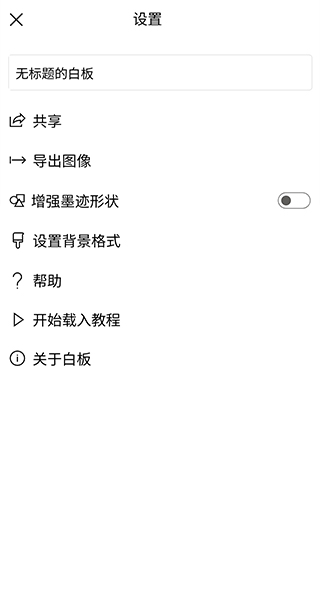
Whiteboard是微软公司开发的一款白板软件,中文名称为微软白板。该软件提供了一个自由的智能画布白板,个人和团队可以通过它进行可视化的构思、创建和协作。
白板特别设计了独特的钢笔画笔模式,让用户可以在手机上像使用墨水一样流畅地书写或绘画。同时,用户还可以输入文本、添加便签或笔记来表达想法,并使用响应机制可视化地交流想法。
团队成员可以实时编辑画布,无论身处何地,都能共同工作,增强团队合作并突破地理局限。全新的Whiteboard还支持插入预先构建的模板或使用微软官方内置的扩展形状库来快速绘制流程图,对于IT从业者和学生都非常有用。
除了流程图,用户还可以使用其他绘图模式,软件还提供云上存储功能,让大家更加便捷地工作,无论在哪个设备上,一个账号轻松搞定。
1、适用于企业
在混合工作场所中集思广益,激发创意
2、面向教师
在混合教室中规划课程并举办令人兴奋的讨论
3、面向学生研讨会
白板提供的可视化协作工作区为员工 (或学生) 创建了可以汇聚在一起并进行思考和学习的理想环境
4、白板和Teams
在Teams会议、聊天和频道中共享和协作
5、提示和技巧
使用关键提示充分利用 Whiteboard
1、在形状中插入文本
2、将便笺放到网格中,然后将其拖出
3、将白板导出为 PDF (当前仅在 Windows 桌面客户端中可用)
4、所有受支持的语言都提供模板
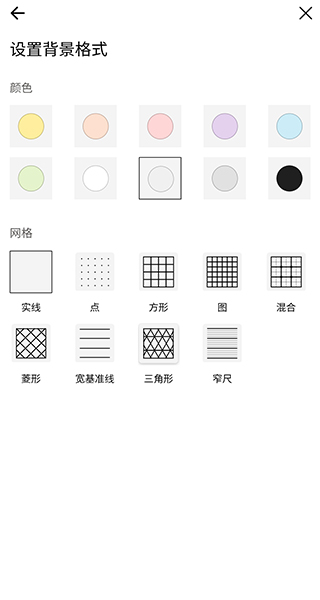
1、自由创作,自然工作
微软白板提供了一个无限的画布,让想象力有发展的空间:绘画、打字、添加便签或笔记网格、移动它们,一切皆有可能。触控优先的界面将您的想法从键盘中解放出来,智能墨迹技术将您的涂鸦转换为可以复制、粘贴和与其他对象组合的漂亮形状和线条。
2、随时随地进行实时协作
微软白板将团队中的每个成员聚集在一起,通过他们自己的设备在全球范围内工作。在白板画布上,您还可以实时查看队友正在做什么,并开始在同一区域进行协作。这是关于让每个人都在同一页面上 - 或董事会。
3、自动保存,无缝恢复
不必为白板拍照,或用“请勿擦除”标记它们。借助 微软白板,您的头脑风暴会议会自动保存到 Microsoft云中,因此您可以随时随地从上次中断的地方继续,下次灵感来袭。
1、简化的用户体验 - 不显眼的应用程序 UI 最大化您的画布空间。
2、创建图库 - 在应用程序中查找和使用对象和功能的一种高度可发现、简单的方法。
3、40 多个可自定义的模板 - 快速开始使用全新的模板进行协作、集思广益和构思。
4、反应 - 通过一组有趣的反应提供轻量级的上下文反馈。
5、复制/粘贴 - 在同一个白板上复制和粘贴内容和文本。
6、对象对齐 - 使用对齐线和对象捕捉在空间上精确组织内容。
7、格式化背景 - 通过更改背景颜色和图案来个性化您的白板。
8、墨水箭头 - 使用墨水流畅地绘制单面和双面箭头,以更好地促进图表。
9、墨水效果笔 - 使用彩虹和银河墨水以创造性的方式表达自己。
1、在本站下载安装微软白板并登录我们的微软账号即可来到下方界面,点击上方的新建白板按钮即可创建一块新的智能画布
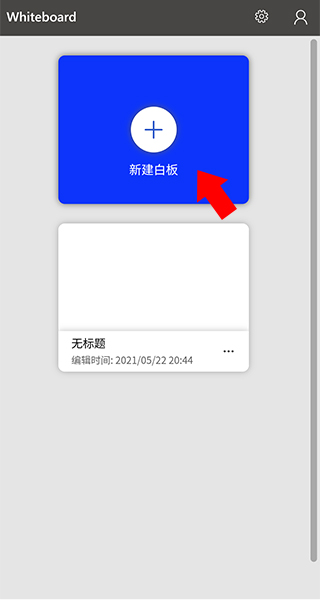
2、进入画布界面后点击右下角的“+”符号
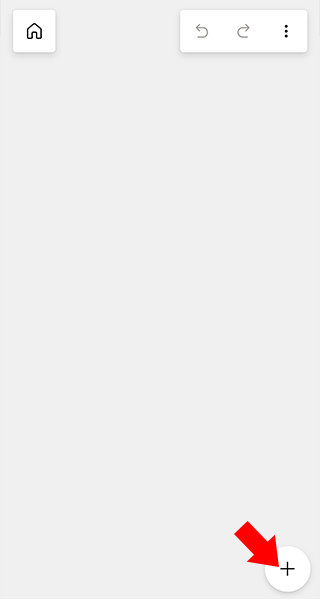
3、之后在下方打开的工具栏中选择想要使用的工具即可
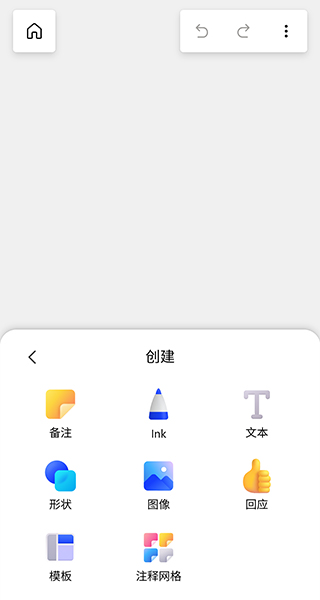
4、项目完成之后,点击右上角的三个点符号,即可进入设置界面
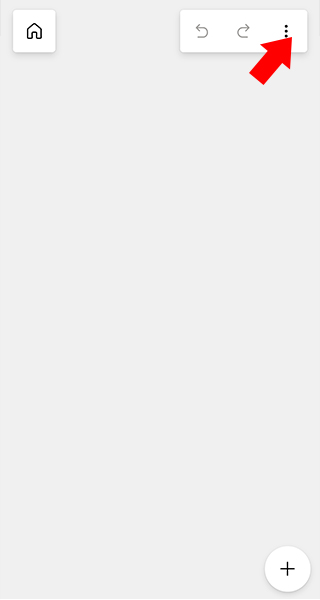
5、进入设置界面后,点击导出图像即可将当前的画布内容作为图片形式来导出
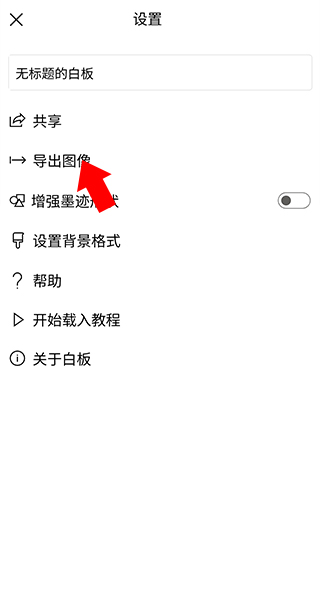
v1.301.0.23092618版本
小错误修复和改进。安装或更新到最新版本来查看!
iWhiteboard微软白板app下载最新版本相关合集
i推荐下载
i网友留言
本类推荐

Chillax(助眠利器)解锁免费版v2024.08.01 手 工具辅助 / 13.5M
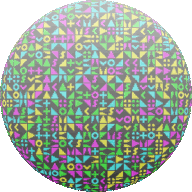
CameraFileCopy手机版v0.6.1 最新版 工具辅助 / 9.9M

deepseek深度搜索app安卓版v1.0.7 最新版 工具辅助 / 8.7M

DeepSeek App官方版v1.0.7 安卓版 工具辅助 / 8.7M
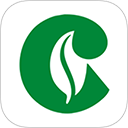
烟草价签管理APP最新版v2.6.20241230 官方版 工具辅助 / 21.5M
本类排行